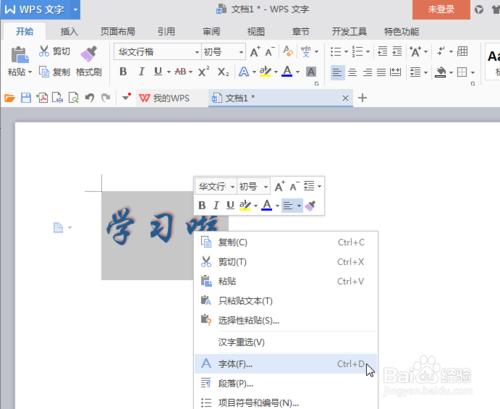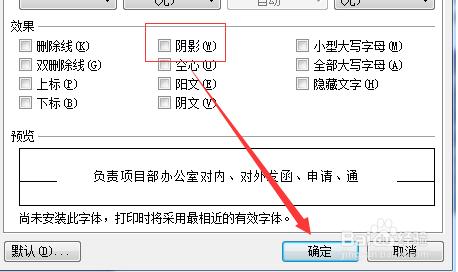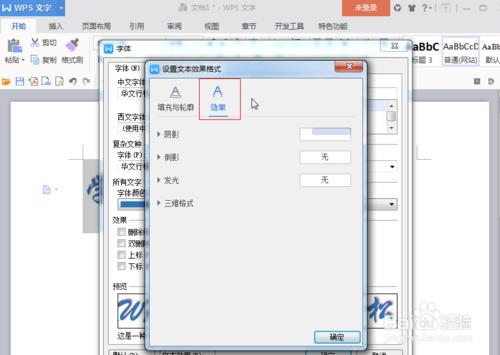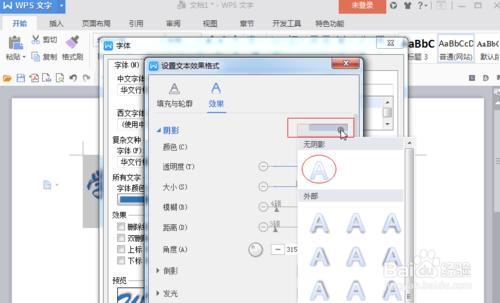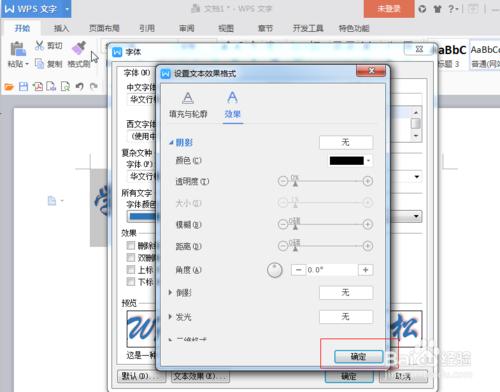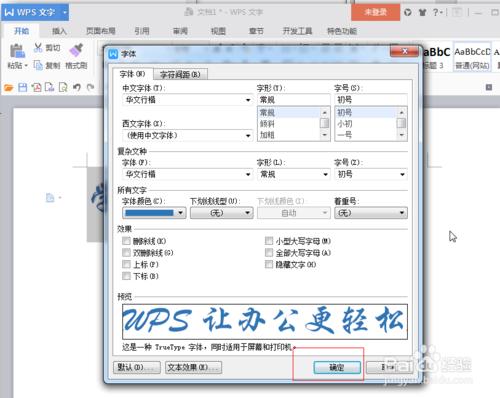wps是金山開發的一個很好用的辦公軟體,那麼wps文字陰影設定步驟是怎樣的呢?wps文字陰影去掉方法又是什麼?不過wps升級的速度還挺快的,2016就已經升級了很多次,所以最新版本和比較舊的版本的又不一樣,下面學習啦小編就給大家說說wps2016文字陰影設定最新版本和舊一點的版本的文字陰影效果的設定與去除方法。
工具/原料
電腦
wps
方法/步驟
wps文字陰影去除步驟1、選中字型,右鍵彈出視窗,單擊“字型”
ps文字陰影去除步驟2、第一種情況,比較舊的版本,直接在“字型”視窗的“效果”欄裡,把“陰影”的勾給勾掉
wps文字陰影去除步驟3、第二種情況,最新的版本,單擊“字型”視窗的左下角的“文字效果欄”,彈出一個視窗“設定文字格式”,單擊“設定文字格式”窗口裡面的“效果”,出現的下拉欄第一個就是“陰影”
wps文字陰影去除步驟4、單擊“陰影”右邊的框框,會出現一個下拉框,單擊最開始那個“無陰影”
wps文字陰影去除步驟5、單擊“設定文字格式”視窗的“確定”
wps文字陰影去除步驟6、切記,一定要單擊“字型”視窗的“確定”,否則前功盡棄!
注意事項
以上就是學習啦小編給大家整理的最新版wps文字陰影設定方法和wps文字陰影去除方法,希望大家喜歡。